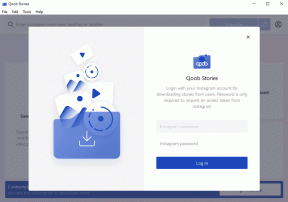كيفية إصلاح iPad "غير متوفر" على شاشة القفل - أفضل 4 طرق لحلها!
Miscellanea / / August 12, 2022
هل واجهت أخطاء مثل رسالة iPad غير متوفرة على شاشة القفل لمجرد أنك نسيت كلمة مرور قفل الشاشة؟ إذا كنت تطلب هاتفك بشكل عاجل ، فقد يكون هذا محبطًا.
يواجه معظم الأشخاص هذه المشكلة ، ومن السهل حلها. تشرح هذه المقالة كيفية الإصلاح عندما يكون ملف يقول iPad غير متوفر. علاوة على ذلك ، سوف تتعلم كيفية تجنب هذه المشكلة في المستقبل من خلال فهم بعض الأسباب المحتملة.

محتويات الصفحة
- لماذا يقول جهاز iPad الخاص بي رسالة "iPad غير متوفر" على شاشة iPad الخاصة بي؟
- كيفية إصلاح رسالة خطأ iPad غير متوفرة؟
- الطريقة الأولى: إعادة الضبط المباشر باستخدام محو جهاز iPad (iPadOS 15.2 أو أحدث)
- الطريقة 2: استخدم برنامج الطرف الثالث - Tenorshare 4uKey لفتح جهاز iPad غير متوفر بدون رمز مرور
- ما هو Tenorshare 4uKey؟
- كيفية استخدام Tenorshare 4uKey لفتح جهاز iPad غير متوفر بدون رمز مرور؟
- الطريقة الثالثة: كيفية فتح جهاز iPad غير متوفر عبر iTunes
- الطريقة الرابعة: كيفية فتح جهاز iPad غير المتاح عبر Find My iPad
-
المشاكل الشائعة حول كيفية إصلاح iPad "غير متوفر" على شاشة القفل
- ماذا تفعل عندما يقول جهاز iPad الخاص بك أن جهاز iPad غير متوفر؟
- هل يؤدي استخدام Tenorshare 4uKey إلى محو جميع البيانات؟
- استنتاج
لماذا يقول جهاز iPad الخاص بي رسالة "iPad غير متوفر" على شاشة iPad الخاصة بي؟
حسنًا ، هل فكرت يومًا في ماذا هل iPad غير متوفر يعني? سيتم قفل جهاز iPhone الخاص بك إذا قمت بإدخال رمز مرور غير صحيح بشكل متكرر. من المحتمل أنه سيتم حظر دخولك إلى حسابك لمدة خمس دقائق على الأقل إذا أدخلت رمز المرور بشكل غير صحيح سبع مرات متتالية.
الغرض من ذلك هو ضمان حماية بياناتك. قد يستغرق إدخال كلمة مرور خاطئة 15 مرة على التوالي ساعة لإلغاء قفل حسابك. لا داعي للقلق بشأن قفل iPhone إذا نسيت رمز المرور الخاص بك.
كيفية إصلاح رسالة خطأ iPad غير متوفرة؟
لحسن الحظ ، بعد التحقيق ، وجد فريقنا بعضًا من أفضل الطرق لحل المشكلة عندما يقول جهاز iPad غير متوفر بعد إدخال كلمة المرور عدة مرات. لذلك ، إذا كنت تواجه هذا الخطأ ، فتأكد من اتباع هذا الدليل حتى النهاية ، حيث ذكرنا هنا أفضل 4 طرق يمكنك من خلالها حل رسالة خطأ iPad غير المتوفرة. اذا هيا بنا نبدأ:
الإعلانات
الطريقة الأولى: إعادة الضبط المباشر باستخدام محو جهاز iPad (iPadOS 15.2 أو أحدث)
لتبدأ ، تأكد من تثبيت iOS 15.2 أو إصدار أحدث على جهاز iPhone الخاص بك. مطلوب أيضًا اتصال Wi-Fi أو شبكة خلوية ، بالإضافة إلى كلمة مرور معرف Apple الخاص بك. لمسح جهاز iPad ، اتبع الخطوات التالية:
- على ال iPad غير متوفر، ضرب محو iPad.

2- أدخل كلمة مرور معرف Apple الخاص بك عند مطالبتك بذلك.

الإعلانات
3.اضغط محو.
4-اختر محو لتأكيد رغبتك في محو جهاز iPad.
ستؤدي هذه الخطوات إلى محو جهاز iPhone الخاص بك واستعادته إلى حالة جديدة بعد الانتهاء منها. بعد ذلك ، تأكد من عمل نسخة احتياطية لجهاز iPad قبل بدء العملية لأن جميع بياناتك ستفقد.
الإعلانات
الطريقة 2: استخدم برنامج الطرف الثالث - Tenorshare 4uKey لفتح جهاز iPad غير متوفر بدون رمز مرور
لذلك ، قبل أن نبدأ بالخطوات لحل خطأ رسالة iPad غير المتوفرة ، دعنا أولاً نتحقق من بعض التفاصيل حول Tenorshare 4uKey .
ما هو Tenorshare 4uKey؟
باستخدام Tenorshare 4uKey ، يمكنك إزالة أي نوع من رموز المرور ، سواء كان مكونًا من 4 أرقام أو 6 أرقام ، أو رقميًا أو أبجديًا رقميًا ، أو Touch ID ، أو معلومات Face ID. التطبيق متوافق مع iOS 15.5 و iOS 15.5 لأجهزة iPad ، وكذلك iPhone 13/13 mini و 13 Pro (Max).
كيفية استخدام Tenorshare 4uKey لفتح جهاز iPad غير متوفر بدون رمز مرور؟
لذا ، إذا كنت تريد أن تعرف كيفية إعادة ضبط جهاز iPad عند قفله، ثم نفذ هذه الخطوات وقم بإصلاح رسالة iPad غير المتوفرة.
- يمكن تنزيل Tenorshare 4uKey من موقع Tenorshare وتثبيته على جهاز الكمبيوتر الخاص بك.
- يمكنك فتح شاشة iPad مباشرة عن طريق تشغيل Tenorshare 4uKey والنقر بداية.

3- ما عليك سوى توصيل جهاز iPad غير المتاح بجهاز الكمبيوتر باستخدام كابل USB ، وسوف يتعرف عليه البرنامج تلقائيًا.
الإعلانات

4.قد يكون من الضروري دفع جهازك إلى وضع الاسترداد أو وضع DFU إذا فشل Tenorshare 4uKey في اكتشاف أداتك.

5. حسب التوجيهات ، قم بتنزيل ملف البرنامج الثابت. سيقوم بتثبيت أحدث إصدار من نظام التشغيل iOS على جهاز الكمبيوتر الخاص بك.

6. بمجرد اكتمال التنزيل ، انقر فوق Start to Remove (بدء الإزالة). هذا هو. الآن ، في غضون بضع دقائق ، ستتم إزالة قفل الشاشة.

الطريقة الثالثة: كيفية فتح جهاز iPad غير متوفر عبر iTunes
بمجرد إلغاء قفل جهاز iPad ، سيتم استخدام نسخة احتياطية من iTunes لاستعادته. سيؤدي استخدام iTunes إلى محو جميع بياناتك وسيطالبك بإعادة تكوين إعدادات جهازك بعد ذلك.
- قم بتثبيت وتشغيل iTunes على جهاز الكمبيوتر الخاص بك. بمجرد تشغيل iTunes ، قم بتوصيل iPad الخاص بك عبر كابل البرق.
- بعد ذلك ، انقر فوق رمز الجهاز في الزاوية العلوية اليسرى من واجهة iTunes. انقر فوق ملخص، ومن بعد استعادة اي باد.
- انقر فوق يعيد مرة ثانية لتأكيد اختياراتك.
- ستتم استعادة إعدادات المصنع لجهاز iPad عندما يقوم iTunes بتثبيت أحدث إصدار من iOS. بمجرد إعادة تشغيل جهاز iPad ، قم بإعداده كجهاز جديد.
الطريقة الرابعة: كيفية فتح جهاز iPad غير المتاح عبر Find My iPad
يمكنك أيضًا مسح جهاز iPad باستخدام Find My iPad دون استخدام جهاز كمبيوتر. من أجل استخدام Find My iPad ، عليك اتباع الخطوات التالية:
- ابدأ بالزيارة وتسجيل الدخول https://www.iCloud.com من جهاز iPad أو iPhone آخر. على الموقع ، يمكنك استخدام ميزة Find My iPad لتحديد موقع iPad الخاص بك. قد يطلب الجهاز رمز تحقق قبل المتابعة.
- باستخدام القائمة المنسدلة ، يمكنك فتح قفل iPad.
- يجب عليك النقر فوق محو iPad لإكمال العملية.

المشاكل الشائعة حول كيفية إصلاح iPad "غير متوفر" على شاشة القفل
العديد من الأسئلة والمشكلات الشائعة التي يدور في أذهان المستخدمين بشأن رسالة عدم توفر iPad في مشكلة شاشة القفل. لذا ، دعونا نرى ما هي الأسئلة الأكثر شيوعًا.
ماذا تفعل عندما يقول جهاز iPad الخاص بك أن جهاز iPad غير متوفر؟
لا توجد طريقة لاستعادة أو إعادة تعيين أو تعديل رمز مرور iPad من جهاز آخر. لإلغاء قفل جهاز iPad الذي تم قفله ، يجب عليك استخدام Tenorshare 4uKey إذا تم تعطيل جهاز iPad أو إذا نسيت رمز مرور iPad.
هل يؤدي استخدام Tenorshare 4uKey إلى محو جميع البيانات؟
نعم ، سيؤدي هذا إلى إزالة جميع بياناتك إذا تم قفل جهاز iPad الخاص بك وظهرت لك رسالة غير متوفرة. لذلك ، من الأفضل إنشاء نسخة احتياطية أولاً.
استنتاج
هذا كل شيء كيفية إصلاح iPad غير متوفر على شاشة القفل. يمكنك استخدام أي من هذه الطرق ، لكننا نوصي باستخدام Tenorshare 4uKey لأنها الطريقة الأكثر كفاءة وفعالية. سيسمح لك استخدام هذا البرنامج بحل مشكلة iPad عند تنزيل هذا البرنامج. ومع ذلك ، إذا كانت لديك أي شكوك بشأن الموضوع ، فقم بالتعليق أدناه وأخبرنا بذلك.